
Apabila menggunakan komputer, jika mereka menghadapi sistem lag atau masalah sistem, ramai pengguna akan memilih untuk memasang semula sistem itu, bagaimanapun, bukan mudah untuk memasang sistem win10 kerana ramai pengguna tidak pernah memasangnya, secara semulajadi saya tidak 'tidak tahu bagaimana untuk mengendalikan sistem semasa memasangnya. Datang dan lihat tutorial terperinci~

1. Akan ada sekurang-kurangnya 8GB kosong Masukkan pemacu kilat USB memori dalaman ke dalam komputer dan kenali pemacu kilat USB.
2 Mod pemilihan lalai ialah "USB-HDD" dan format pemilihan ialah "NTFS", klik "Satu klik untuk mencipta cakera but USB".
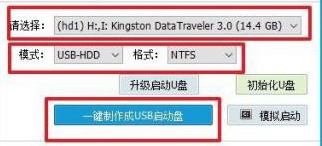
3. Muat turun imej Windows ke pemacu kilat USB, masukkan pemacu kilat USB ke dalam komputer yang dipasang semula dan hidupkan/mulakan semula peranti komputer.
4. Tetapkan mod but U komputer dengan menekan kekunci pintasan but cakera U, dan kemudian masukkan menu utama Laomaotao.
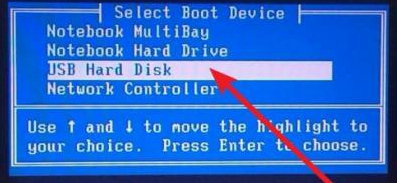
5 Klik untuk memilih "" dan tekan kekunci Enter untuk memasuki desktop sistem winpe dan klik "Execute" untuk memasang sistem.
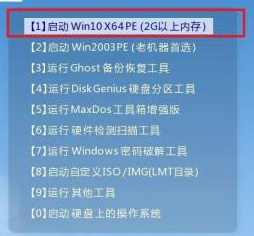
6 Kemudian tetingkap akan muncul secara lalai, kemudian semak "Mulakan semula" dan tarik keluar pemacu denyar USB.
7 Selepas kita menunggu sistem Windows komputer digunakan secara automatik, sistem win10 akan dipaparkan pada desktop.
Atas ialah kandungan terperinci Pasang sistem pengendalian Windows 10. Untuk maklumat lanjut, sila ikut artikel berkaitan lain di laman web China PHP!
 Komputer dijangkiti dan tidak boleh dihidupkan
Komputer dijangkiti dan tidak boleh dihidupkan
 Bagaimana untuk menghalang komputer daripada memasang perisian secara automatik
Bagaimana untuk menghalang komputer daripada memasang perisian secara automatik
 Ringkasan kekunci pintasan komputer yang biasa digunakan
Ringkasan kekunci pintasan komputer yang biasa digunakan
 Skrin beku komputer tersekat
Skrin beku komputer tersekat
 Bagaimana untuk mengukur kelajuan rangkaian pada komputer
Bagaimana untuk mengukur kelajuan rangkaian pada komputer
 Bagaimana untuk menetapkan komputer untuk menyambung ke WiFi secara automatik
Bagaimana untuk menetapkan komputer untuk menyambung ke WiFi secara automatik
 Halaman ralat komputer 404
Halaman ralat komputer 404
 Bagaimana untuk menyediakan memori maya komputer
Bagaimana untuk menyediakan memori maya komputer




